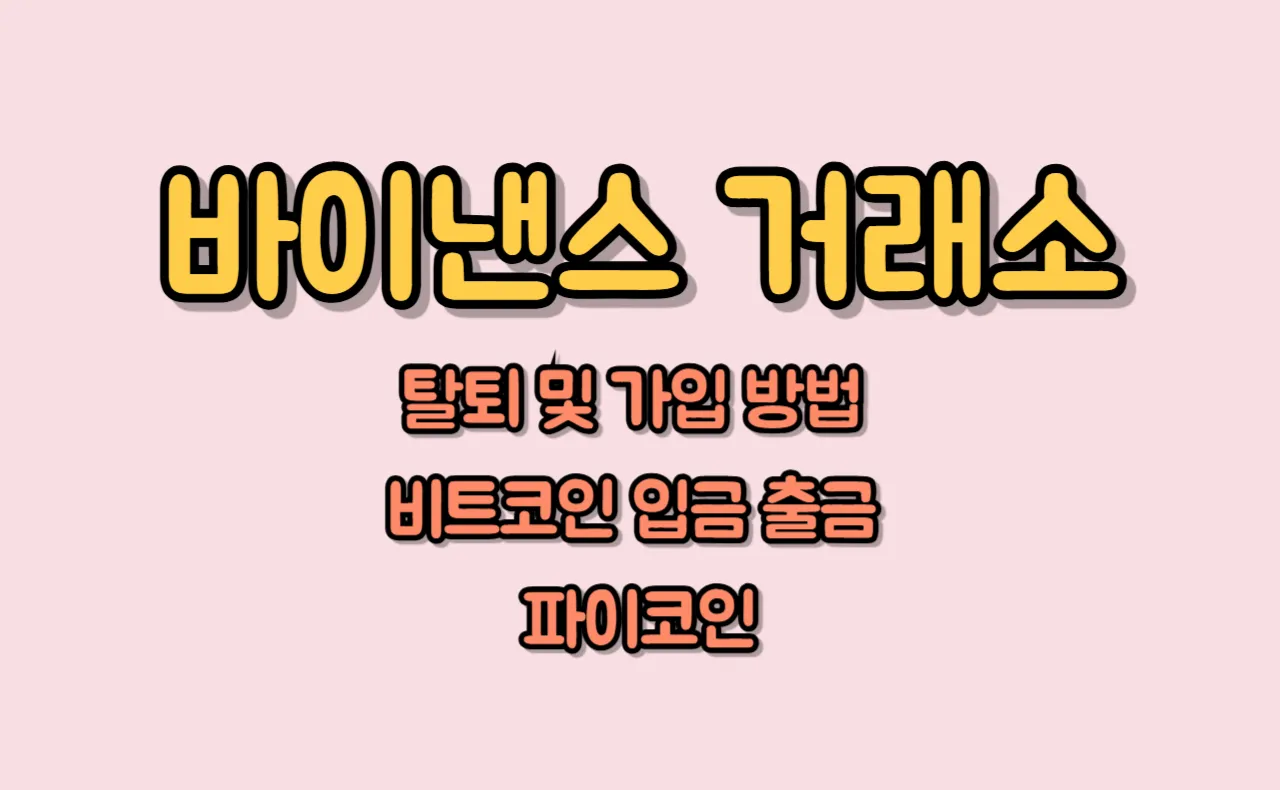사진 복사 붙여넣기 방법을 알고 싶으신가요? 아이폰, 안드로이드, PC에서 간단하게 사진을 복사하고 붙여넣는 방법을 소개합니다. 스마트폰이나 컴퓨터를 처음 사용하는 분들도 쉽게 따라할 수 있도록 단계별로 정리했으니 끝까지 확인해 보세요!
함께보면 좋은 정보
아이폰에서 사진 복사 붙여넣기 방법
아이폰에서는 사진 앱 또는 파일 앱을 이용해 손쉽게 사진을 복사하고 붙여넣을 수 있습니다. 아래 단계대로 따라 해보세요.
- 사진 앱 실행 → 원하는 사진 길게 누르기
- ‘복사’ 메뉴 선택
- 붙여넣고 싶은 앱(메모, 메시지 등)으로 이동
- 텍스트 입력창 길게 누르고 ‘붙여넣기’ 선택
드래그 앤 드롭 기능을 사용하면 더 빠르게 이동할 수 있습니다.
아이폰 단축어 앱 사용법도 함께 알아보면 효율적으로 활용 가능합니다.
아래에서 자세한 내용을 확인하세요!
주의: 사진 복사는 앱에 따라 다르게 작동할 수 있으므로 반드시 붙여넣기 기능이 지원되는지 확인하세요.
안드로이드에서 사진 복사 붙여넣기 방법
안드로이드에서는 갤러리 앱 또는 파일 관리자 앱을 통해 복사 기능을 사용할 수 있습니다. 브랜드(삼성, LG, 샤오미 등)에 따라 다소 차이가 있습니다.
- 사진 앱 실행 → 원하는 사진 길게 눌러 선택
- 공유 또는 더보기 메뉴 선택 → ‘복사’ 또는 ‘공유’
- 복사한 사진을 붙여넣고 싶은 앱(카카오톡, 메일 등) 열기
- 입력창 길게 누르고 ‘붙여넣기’ 선택
클립보드 관리 앱을 활용하면 더 다양한 붙여넣기 기능을 사용할 수 있습니다.
갤럭시 클립보드 복사 기능도 참고해보세요.
아래에서 자세한 내용을 확인하세요!
주의: 일부 앱에서는 이미지가 아닌 링크로 붙여넣기 될 수 있습니다.
PC에서 사진 복사 붙여넣기 방법
Windows나 macOS 환경에서 사진 복사와 붙여넣기는 키보드 단축키나 마우스 우클릭 기능으로 간단하게 할 수 있습니다.
| 단계 | 설명 |
|---|---|
| 1 | 사진 파일 우클릭 → ‘복사’ 선택 |
| 2 | 붙여넣을 위치(폴더, 앱 등)로 이동 |
| 3 | 우클릭 → ‘붙여넣기’ 선택 또는 Ctrl+V |
Ctrl+C와 Ctrl+V 단축키를 활용하면 빠르게 복사할 수 있습니다.
윈도우 사진 편집 프로그램도 함께 이용해보세요.
아래에서 자세한 내용을 확인하세요!
주의: 복사된 사진은 원본이 아니므로 저장 전 미리보기로 확인이 필요합니다.
복사한 사진 어디에 쓸 수 있나요?
복사한 사진은 다양한 앱과 상황에서 유용하게 활용할 수 있습니다. 예를 들어:
- 카카오톡, 문자, 이메일 첨부
- 워드, 파워포인트, 메모장 문서에 삽입
- 블로그, 인스타그램, 페이스북에 업로드
사진 복사 붙여넣기 기능은 업무, 일상 모두에서 생산성을 높여줍니다.
인스타그램 사진 업로드도 함께 확인해보세요.
주의: 저작권이 있는 사진은 허락 없이 공유하지 마세요.
마무리: 사진 복사 붙여넣기 쉽게 하자!
이제 아이폰, 안드로이드, PC에서 사진 복사 붙여넣기 방법을 완벽하게 이해하셨을 겁니다. 기기별 특성에 맞게 활용해 보시고, 원하는 위치에 사진을 자유롭게 붙여넣어 보세요!
휴대폰 파일 전송, 사진 보관함 관리도 함께 살펴보시기 바랍니다.
추가 팁: 클라우드 연동 기능을 이용하면 더욱 편리하게 사진을 백업하고 공유할 수 있습니다.
함께보면 좋은 정보